������
��PR��PC�䥲���ൡ�����ޥۤǤ�Ȥ���Razer�Υ磻��쥹�إåɥ��åȡ�Barracuda X�פ���������������⤹�٤Ƥˤ����ƻȤ��䤹��
 |
������ϡ�Razer�Υ����ޡ����������إåɥ��åȡ�Razer Barracuda X�סʰʲ���Barracuda X�ˤ���夲�褦�������ʤϡ�2.4GHz�Ӥ�Ȥ�Razer�ȼ���̵����³�ȡ�ͭ���ˤ�륢�ʥ�����³����ǽ�ʥϥ��֥�å���³���Υإåɥ��åȤ���
 |
��̵����ͭ����PC�����Ǥʤ�PlayStation 5/4��Nintendo Switch�ʰʲ���Switch�˥������Androidü������³�Ǥ���Τ�����Τ������ʡ����μ��ϤϤɤΤ褦�ʤ�Τ������ä��긫�Ƥ�������
Razer��Barracuda X���ʾ���ڡ���
����ޤǤ�Razer�Ȥϰۤʤ�ߥ˥ޥ�Ƿ��̤ʾ����إåɥ��å�
����Razer�Υ����ޡ������إåɥ��åȡפȸ����С�����ޤǤϤ����ˤ⥲�����Ѥȸ���Ф���Ρ��礭��Ǥ��Ĥ���LED����ߥ͡�����������ʤ�¿���ä��ȵ������Ƥ��롣���������Ƕ�Ϥ���ή�줬�Ѥ�äƤ��Ƥ���褦����
��Barracuda X�⡤��������������Ĭή�˾�ä���Τǡ���Х��뵡��ޤǤС����Ƥ��뤫�餫�������ǥߥ˥ޥ�ʳ��ѤȤʤäƤ��롣
 |
����䥳��ѥ��Ȥ�Barracuda X�Υܥǥ��ϡ����饤�����Ф����Ȥ��˸������°���ζ俧�ʳ����٤ƥץ饹���å����Υĥ�ä����ǡ����̤�Ǿ��¤ȥ���ץ�ʸ����ܤˤʤäƤ��롣���̤Ϸڤ�����¬����267g�ʢ��ޥ����֡���ϼ�¬��11g�ˤȥ�Х������ӤǤ���Ӥ��䤹����
��Barracuda X�Υ��䡼����åסʥ������������ʬ�ϡ���¬�ǽIJ��θ��ߤ����䡼�ѥåɹ��ߤ���100��78��48mm���餤���ꡤ����˶ᤤ����ץ�ʷ����������䡼����å׳�������ˤϡ���ˤ�ä�Razer����������ܥ��ù��ǹ�ޤ�Ƥ��뤬���سԤ��ĥ�ͭ���������¦�ϥĥ�ä������ȤʤäƤ���Τǡ��ۤȤ����Ω���ʤ���
 |
 |
 |
 |
 |
��Barracuda X�����Ϥϡ����٤ƺ�¦�Υ��䡼����åײ�¦�ˤޤȤ���Ƥ��ꡤ������μ������鸫�ơ�3��3.5mm�ߥ˥ԥ�ޥ����֡�����³ü�ҡ�������USB Type-C�ݡ��ȡ����ʥ�����³�Ѥ�4��3.5mm�ߥ˥ԥ�ü�ҡ��Ÿ��ܥ�����Ĵ��������롤�ޥ����ߥ塼�ȥ����å��ʤɤ����롣
���ʤ�������Ĵ���������ϡ�Windows�Υ����ƥ�̤�Ϣư���ʤ����Ȥ��ǧ���Ƥ��롣
 |
 |
 |
���ʤ������ԡ����������Υ��С��ˤϡ����ȥå��Τ褦���Ǻब�Ѥ����Ƥ��롣
 |
�����ʾ���ڡ����ˤ��ȡ�Barracuda X����¢���ԡ������ɥ饤�С���40mm�¤Υ������ǡ���Razer TriForce 40mm Driver�פȤ���̾���դ����Ƥ��롣���Τμ��ȿ�������20Hz��20kHz����
����ˤ�äơ����ԡ������ɥ饤�С��Ͼ������٤��Ĥ����Ƥ��ꡤ������˲����㴳����������ʹ������褦�ˤʤäƤ��롣�����Ȥ����������Ȥ���ư���Х���դΤ褦�ʤ�Τϸ�������ʤ�������Х������Ӥ����ꤵ��Ƥ��뤳�Ȥ��顤̩�ļ��إåɥե���Ǥ���ȹͤ����롣
 |
 |
 |
��Barracuda X�ΥإåɥХ�ɤФ��ȸ���륹�饤�����϶俧�ζ�°���ǡ�ɽξ�̤Ȥ�����˹����ӤΤ褦�ʥץ饹���å��Ǻब����դ����Ƥ������Ҽ�ǿ��Ф�����̤��Ǥ���ڤ����ǡ������Ϲ�ޤ�Ƥ��ʤ�����ư�����ȥ���å��������롣
 |
 |
���إåɥХ�ɤ����ϼ�¬��30mm����¦�ϥץ饹���å����Υĥ�ä����������ĥ�ͭ��ι�����Razer�Υ֥���̾����ޤ�Ƥ��롣���Υ����⡤��Ǹ��ʤ��ȵ����Ĥ��ʤ���٥�ι�����ʤ�Τ���
���إåɥХ��¦�ϡ��ۤ����̤錄�äƥ��å������դ����Ƥ��ꡤ�ĥ�ä������Υ���äݤ��Ǻ��ʤ���Ƥ��롣���å�����Τ˸��ߤϤ��ޤ�ʤ���ΤΡ�Barracuda X���Τ��ڤ��Τǡ�Ĺ�������Ѥ��Ƥ��Ƥ⡤Ƭĺ���˰����뤳�ȤϤʤ���������
 |
 |
 |
���إåɥ��å����Τȥޥ�������³��3.5mm3�˥ߥ˥ԥ�ǡ���������ꤷ��ȴ���ˤ������뤿��Υĥ�ȱ��ߤˤ�äơ����ä������Τ���³�Ǥ������إåɥե���Ȥ���³��ʬ�ˤϡ����3��������ޤ�Ƥ��뤬������ϡ֤������Τ�������¦�˸�������³�����פȤ������٤ΰ�̣���Ȼפ���
���ޥ�����ʬ�ˤϡ���¬����37��27mm���餤�Ρ����Ū�礭�����æ��ǽ�ʥ֥����Υ����к��ѥݥåץ����ɤ��蘆��Ƥ��롣�����������ȡ��ޥ������Τ����졤���Υ������ϼ�¬����42��17��17mm�ʢ�������ʬ�ˤ��ä���
���ޥ�����ξ�̤ˤϡ��ۤʤ�����ζ��������������Ƥ��ꡤ�֡���Ȥ���³��ʬ�ˤϥޥ�������������ܥ��ù��ǹ�ޤ�Ƥ��롣
 |
 |
�����ʾ���ڡ����ˤ��ȡ�Barracuda X�Υޥ����ϡ�Detachable HyperClear Cardioid�ס��Ĥޤ���æ��ǽ�ǥϥ��ѡ����ꥢ�ʥ����������ɷ��ǡ�ñ��ظ����ȤʤäƤ��롣�����ƥ��֥Υ���������ǽ�������Ƥ��ʤ��褦�ʤΤǡ�¦�Υ���åȤϥ��ߡ��Ǥ�������
���ޥ����μ��ȿ������ϡ�100Hz��10kHz�ȤʤäƤ��롣�����Windows�����֤�USB��³�ˤ������ǡ��ޥ����Υ���ץ�졼�Ȥ�20kHz�ޤǤʤΤ����������ʥ�����³���Ǥ���С���������Ϥʤ��Ϥ������������ƥ��Ȥdz�ǧ��������
���إåɥ��åȤȺ����������³���륢�ʥ��������֥�ϡ�ü����ʬ���������¬��Ĺ������128cm���ä�����¦�����ȥ졼��ü�ҡ��⤦��¦��L��ü�Ҥ������Ȥ�����³�����ꤹ�륢������ʤɤϤʤ��Τǡ��ɤ����إåɥ��å�¦�ˤĤʤ��Ǥ⤤���褦����
�������������Ѥ�USB�����֥�ϼ�¬��Ĺ����146cm����������3mm���餤�ǡ������ͤäȤꤷ�������Υ�����Ǻ�ǥ�����ɤ���Ƥ��롣
 |
�ȤƤ⾮������°�ȥ�ߥå�
Windows 10�Ǥ����̤ʥɥ饤�Х��եȤ�����
 |
 |
���ʤ���Windows 10�Υ�����ɥ���ȥ�����ѥͥ�dz�ǧ����ȡ��ȥ�ߥå���ͳ�Ǥ�̵����³���ˤ�����Barracuda X�Υ��ԡ��������Ϥϡ�16bit/48kHz����¤Ǥ��ä���������̵����³���ˤ�����ޥ������Ϥϡ���Υ�����ϤǤ��롣
 |
 |
��Barracuda X�ϡ��ȤƤⰷ���䤹���إåɥ��åȤʤΤ�����������ͳ�ΤҤȤĤϡ������ൡ��Androidü�������Ǥʤ�PC�Ǥ����̤ʥɥ饤�Х��եȥ�������ɬ�פʤ����ץ饰����ɥץ쥤�ǻȤ������������Τ��ᡤPC�˽��ƥȥ�ߥå�����³����Ȥ��⡤���̤ʥ��եȥ������ȡ��뤹��ɬ�פϤʤ���
��������PC�ǥС�����륵�饦��ɥ�����ɽ��Ϥ���Ѥ�����ϡ���Razer
��Razer
��ͭ���ξ�����ʤǤ����THX
��Barracuda X�Υ��ڥå����ñ�ˤޤȤ�Ƥ�������
| ���ܻ��� | 2.4GHz���ȼ������磻��쥹����ӥ��ʥ�����³�б���̩�ķ�������������� |
|---|---|
| ���饦��� | PC�ȤΥ磻��쥹��³���Τ��б� |
| �������Υ����� | 180��W�ˡ�87��D�ˡ�190��H��mm |
| ��������� | ��250g������ |
| ��³���ե����� | 3��3.5mm�ߥ˥ԥ�ޥ����֡�����³��1��USB Type-C�ʽ����ѡˡ�1��4��3.5mm�ߥ˥ԥ�إåɥ��å���³��1 |
| ��ܥܥ���/�����å� | �Ÿ��ܥ�����Ĵ��������롤�ޥ����ߥ塼�ȥ����å� |
| �����°�� | USB�磻��쥹�ȥ�ߥå���USB Type-C to Type-A���ť����֥롤USB Type-C to Type-A��Ĺ�����֥� |
| �б��ϡ��ɥ����� | PC��PlayStation 5/4��Xbox��ͭ���Τߡˡ� |
| �ݾڴ��� | 2ǯ�� |
| ľ�β��� | 1��2480�� |
| �إåɥե����� | |
| ���ȿ����� | 20Hz��20kHz |
| ����ԡ����� | 32�� |
| ���ϲ�����٥� | 96��3dB |
| ���ԡ������ɥ饤�С� | 40mm�� Razer TriForce |
| �ޥ����� | |
| ���� | ̤���� |
| ���ȿ����� | 100Hz��10kHz |
| ���� | ��43��3dB |
| ����ԡ����� | ̤���� |
| S/N�� | ̤���� |
| �ظ��� | ñ��ظ��� |
| �Υ���������ǽ | �ʤ� |
̵����ͭ���μ��ȿ�����������å�
̵�������ٱ�ϰ��ꤷ�ƾ��ʤ�
������Ǥϡ�Barracuda X�Υƥ��Ȥ�ʤ�Ƥ�������
��Barracuda X�Υƥ��ȤǤϡ�̵����³���Ǥ���°�α�Ĺ�����֥�����Ѥ��ơ���ե������Ȥʤ�ǥ����ȥå�PC������¦USB�ݡ��Ȥȥȥ�ߥå���Ĥʤ�����������ͭ����³���ϡ�4Gamer����ե���Ȥ��Ƥ���Creative Technology��PCI Express x1��³��������ɥ����ɡ�Sound Blaster ZxR�פȥ��ʥ�����³�������ǡ��ʲ��θ��ڤ�Ԥ���
- �إåɥե�����ϥƥ��������ߡ��إåɤˤ����ȿ�������¬�Ȼ�İ
- �ޥ������ϥƥ��������ȿ���������Ӱ����¬�����ϥǡ����λ�İ
���إåɥե�����ϻ���¬���оݤϡ����ȿ������Ƚ����ٱ��2���ǡ�����Ū�ʥƥ�����ˡ�ϡ�4Gamer�Υإåɥ��åȥ�ӥ塼�ʤɤˤ�����إåɥե�����ϥƥ�����ˡ�פǼ����Ƥ���Τǡ�������Ȥ��Ƥۤ�����
�������ٱ�Υƥ��Ȥ��Ѥ��륪���ǥ���Ͽ�����Խ��ѥ��եȡ�Audacity�פϡ��С������2.3.3����Ѥ��Ƥ���Τ���������ޤǤ�Ʊ�ͤˡ�WASAPI��¾�⡼�ɤǥƥ��Ȥ����USB��³�����顼���ФƷ�¬�Ǥ��ʤ����꤬���뤿�ᡤ�����DirectSound API���Ѥ����ƥ��ȤΤߤȤʤ롣
�������ǡ��ޥ������Ϥ�¬���оݤϼ��ȿ������Ȱ��������ǡ�����Ū�ʥƥ�����ˡ�ϡ�4Gamer�Υإåɥ��åȥ�ӥ塼�ʤɤˤ�����ޥ����ƥ�����ˡ�פˤޤȤ�Ȥ������
���ޤ��ϡ�USB��³���إåɥ��åȤǵ��ˤʤ��ٱ�η�¬��̤������
��Barracuda X�ϡ����ʥ��������֥����³����ȼ�ư�ǥ��ʥ������Ϥ��ڤ��ؤ�ꡤ̵����³¦�β����Фʤ��ʤ롣����ˡ��Ÿ����դξ��֤Ǥ⥢�ʥ�����³�Ǥ�ư��뤳�Ȥ��ǧ���Ƥ��뤿�ᡤ���ʥ���ư�����Barracuda X�ϡ��ԥ奢���ʥ����إåɥ��åȤˤʤ�櫓����
���������ܹƤǤϡ��Ÿ��դˤ������ʥ����إåɥ��åȾ��֤�ZxR����³���������ǡ������̵����³�����ٱ����Ӥ��롣������ӷ�̤�ɽ2����
 |
����̤ϸ��ƤΤȤ��ꡤ15ms�Ǥ��줤�ˤ����ä���̵����³�Ǥ⤫�ʤ�����ٱ�Τ�����30��Υƥ��Ȥ��٤�Ʊ���ͤ�Ͽ���Ƥ���Τǡ��ٱ�ΰ�������⤤�����ꤷ�����ٱ�ǡ�̵����³�Ϥ��ʤ����Ū�ȸ������������
 |
���ƥ��ȷ�̤ϡ�Waves�����ʥ饤����PAZ Analyzer�פǷ�¬�����ǡ������Τ�Τȡ��֥ǡ����Τ��������ȿ���������ե���Ȥɤ줯�餤�ۤʤ뤫�פκ�ʬ���ä���̤�4Gamer�ȼ��ġ���Dz�����������ΤǼ�������ե���˶ᤱ��жᤤ�ۤɲ��Фˤʤꡤ����սļ���¦�إ֥����ϡ��֥줬���ʤ���˲��������֡���¦�إ֥����ϡ�Ʊ�ͤ˿塤�ġ����ȿ�ʬ������褦�ˤ��Ƥ��롣
����ʬ�����κǾ��ʤˤ��뿧ʬ���ϡ��ʲ��Τ褦�ʲ�������˼�������Τ���
- �������60Hz̤������
- �����60��150Hz�����ꡤ��
- �������150��700Hz�����ꡤ��
- �����700Hz��1.4kHz�����ꡤ��
- ������1.4��4kHz�����ꡤ��
- �����4��8kHz�����ꡤ��
- Ķ�����8kHz���塤��
 |
�����ƤΤȤ��ꡤ������ɥ�귿�μ��ȿ���������������ë�κ�������ۤ��礭���ʤ�����ʬ����դǸ���Ȥ褯ʬ����Τ�����60Hz�ն��ĺ���Ȥ���30��250Hz���餤�����λ���6.5kHz�ն��ĺ���Ȥ�����λ��ϡ��⤵���ۤ�Ʊ�����餤�ˤʤäƤ��롣ë��1.5kHz�ն��ǡ�����Ū�˶�ü���̱��ξ��ʤ������줤�������ˤʤäƤ��뤳�Ȥ����Ƽ��롣
���ʤ���16kHz�ʾ���������Τϥƥ��ȴĶ��ˤ���ΤʤΤǡ����ˤ���ɬ�פϤʤ���
 |
 |
��³���Ƥϡ����ʥ���ͭ����³���ν�����������̵����³�Ȼ��Ƥ���Τ������㴳�����֤��̱����Ƥ��롣�ԥ奢���ʥ����إåɥ��åȤξ�硤�ǥ�����Ǽ��ȿ���������ʤ��Τǡ������餬Barracuda X�����������̤ȸ����褦��
������ĺ����60Hz�ն�ǡ�300Hz���餤�ޤǻ���������Ƥ��롣���θ夤�ä���650Hz�ն�ޤ��ᤷ�Ƥ���ޤ������ꡤ1.7kHz�նë���졣7kHz�ն���λ���ĺ�����ɤ��롣��ʬ���̵����³�Ȥϰۤʤꡤ���λ��Τۤ������λ���꾯���⤤��
 |
 |
������������С�ͭ����³��������������EQ�ˤ�ä������ȹ��ˤ�����ĺ���ι⤵��Ʊ�����餤�ˤ��������ǡ��̱����Ƥ����Ӱ��300��4kHz������ˤ�ʤ��餫�ˤ����Τ���Barracuda X�ˤ�����̵����³�������Ȥ������Ȥˤʤ롣�ɤΤ褦���Ѥ����Τ��ϡ�̵����³���Ф���ͭ����³�κ�ʬ���äƸ����ʬ���롣
�����ʤߤ�̵����³�ξ�硤EQ���Ѥ������ȿ��������������̤˹Ԥ��Ƥ���Τǡ��ܵ����������̤ʻ��ͤǤϤʤ���
 |
����ʬ������ȡ�ͭ����³��̵����³���Ф���60Hz�ʲ��������äƤ�����170��500Hz��2��6kHz���餤�Ⲽ���äƤ��ơ��դ�500��1kHz�Ͼ����夬�äƤ��롣6kHz�ʾ�Ϥ��ʤ��̱����Ƥ���Τ⸫�ƤȤ�褦���Ĥޤꡤ̵����³���Ϥ��εդ�������Ԥäơ���ꥹ�ࡼ���ʼ��ȿ����������Ƥ��뤳�Ȥˤʤ롣
���ڤȥ�����ǻ�İ��̵�����Ϸڤ�Υɥ���Ŭ�٤ʥץ쥼���ɹ�
���ºݤ�ʹ��������̵����³�Τۤ������ࡼ���Ǥ���ȴ��ԤǤ��롣�Ȥ������Ȥǻ�İ�ƥ��Ȥ˰ܤ�����
���ޤ��ϡ�̵����³�Dz��ڤλ�İ��Ԥä������������ɤ���˷ڤ�Υɥ��ǡ����ޤ���褬���ù��ळ�Ȥ�ʤ����ץ쥼���Ӱ�϶�������Ŭ�٤������ȹ��ɤ��餫���䤿�鶯���櫓�Ǥ�ʤ��Τǡ�ɮ�Ԥϡ����ڻ�İ�Ǥ⤳�ΥХ���빽���ߤǤ��롣�ޤ����Ѥʱ��̤��ʤ�������������Ū�˥��ࡼ����ʹ�����롣�ܡ�����⤷�ä������˽ФƤ��뤷��������ư���ɤ��롣�¤ˤ������ߤΥХ�Dz��ڤ��ڤ���롣
��SoundBlaster ZxR���ͳ����ͭ�����ʥ�����³�ϡ�������ӤǤ�Ҥ٤��褦�˹��λ��������⤤ʬ�����㴳��褬�����ФƤ��뤬������ޤǤϤ�������ʤ����ڤ��ɥ���������Ѥ�餺��̵����³������褬������������롤�Ȥ������٤κ��Ǥ��롣�����Ĥ����ͤޤä��ꤹ�봶���Ϥʤ���������ⲻ�ں�����ڤ���Τ˽�ʬ���ʼ����Ȼפ��롣
��ɮ�Ԥ�̵����³�ΥХ���ɤ������ߤ�����ͭ���ΥХ��ͤ⤤���������
��Barracuda X��Android���ޡ��ȥե���ˤ���³�Ǥ���Τǡ���Galaxy S9���פ���³���ơ����ڤ�������Ƥߤ���
��Barracuda X���Ÿ��ܥ����1���Ⱥ����������ߡ��ޤ����忮���������ý�λ��2���ǥȥ�å��Υ����åס�3�������Υȥ�å�����뤽��������ǽ���ä����ºݻ�Ƥߤ��������ں������ץ��foobar2000�פϡ����Ԥɤ����ư���Spotify�פ�3������ȿ�����ʤ��ä���������ʳ�������ʤ�������ˤʤ餺�ۤȤ�ɽŤ����ʤ��磻��쥹�ȥ�ߥå��ޡ��ȥե������³��������ǻȤ���Τǡ����ȼ���Ū����
 |
���ޤ����ˤʤä����Ȥ��ơ�Razer 7.1 Surround Sound��ͭ���ˤ�������Ǽ��ȿ����������ꡤ�Х�Τ褤Barracuda X���㴳�㶯�����Ѳ�������褬�����ʤꡤ�ץ쥼���Ӱ褬�ޤ����롣�Ĥޤꡤ���������������Ѥ��Τ��������Razer Surround�κ������ư��Ǥ��롣
�������������ƥ쥪���ں�������Razer 7.1 Surround Sound��ͭ���ˤ��Ƥ�С�����륵�饦��ɲ��Ϥ���ʤ��������ȿ������Ϥ��ΤޤޤʤΤ����դ��Ƥۤ�����ɮ�Ԥϡ����ƥ쥪���ڤ�ڤ���ʤ顤Razer 7.1 Surround Sound���ͳ���ʤ��ۤ������ߤǤ��ä���
���ä�����ᤷ�ơ����Ĥ�ΤȤ����Fallout 4�פǥ����å������Ȥ�������Ϥ�����趯��ˤϤʤ뤬������ˤʤ�ۤɤǤϤʤ������������̵���ܥ����⤭��������������̤���̤��ơ�İ�����䤹�����إ�����Ǥ��뤰���äƤߤ�������̤ΰ�ư�ϥ��ࡼ���ǡ���̯�ʰ����Ѳ���İ�����롣
�������������ɤȥꥢ�����ͥ뤬�礭������ꤵ��Ƥ���褦�ǡ������β��Τۤ���İ�����䤹���������ž����ȥ����ɤ���ե���ȡ��ե���Ȥ��饵���ɤ��ڤ��ؤ��Dz��̤��ޤ��Ѳ����롣
���إ����褷�����ȡ�������¦����ʹ����������������⤷�ä���Фᱦ������̤��뤷���������ˤʤ�褦�ʶ����ǤϤʤ����������ʬ���äפ����Φ�����̲����礭�����뤳�ȤϤʤ�������Ǥ��Ƥ��ä��������ʬ���뤳�Ȥ��Ǥ��롣�����Ƽ��ȿ��Х�Ϥ褤���ݤ���
���ץ쥼���Ӱ褬����������Τǡ��㴳�ܥ�塼��Ͼ夲�ܤǥ����å����Ƥ��뤬��ʿ�Ѳ�����٥�ⲻ�̤��㤤Fallout 4�Ǥ⡤�ե�ܥ�塼��ˤϤ��Ƥ��ʤ����ۤȤ�ɤΥץ졼�䡼�ˤȤäơ�Barracuda X�Dz��̤���ʤ��ȴ����뤳�ȤϤʤ��Ȼפ��롣̵����³�إåɥ��åȤϲ��̤���ʤ���Τ�¿�����������⤭����ȥ��ꥢ���Ƥ��롣
��³���ơ�PROJECT CARS 2�פǻ�Ƥߤ����ܺ���ȡ������ɤȥꥢ�����ͥ�β��̤�����Ū���礭��Ǥ��뤳�Ȥ������Ϥä����ǧ�Ǥ��롣����Ū�ˤϡ������ˤ���Ũ�֤Υ����⡤�����ɤ�ꥢ�ˤ���Ũ�֤Υ��ʤɤΤۤ����褯İ������Τ��������ɤ���ꥢ���ꥢ���饵���ɤ���̰�ư�ϳ�餫�ǡ�����Ϥä�����ɤ��롣�����������β���İ��������Ȱռ����椹��Ⱦ����ʲ�����ư�ޤǤ������İ�����뤬���ռ����ʤ��ȥ����ɤ�ꥢ�β��Τۤ��˼�������ĥ���Ƥ��ޤ���
���磻�ѡ��β��Ͻ����ޤ����äƤ���Τǡ��إåɥ��åȤˤ�äƤϤ��뤵��ʹ������Τ�����Barracuda X�Ǥ�ư���Ƥ���Ȥ��β��ϤϤä���ʹ�������ΤΡ�����Ǥ��ƥХ��Ū�ˤϰ����ʤ����ݤ������֤Υ���ץ쥼���Ӱ���ޤ��Ƥ��뤫�餫������ۤɤ��뤵���Ȥϴ����ʤ���
�����ˡ���MONSTER HUNTER: WORLD�סʰʲ���MHW�ˤ�¼������⤭��äƤߤ������Ϥ���ʤ�β��̤���������ޤ��֥ɥ��ɥ��פȼ����ޤǤϤ����ʤ��������ǡ���֤����Ǥ��뤰���äƤߤ��360����̤��Ѳ��ϴ�������Τ���������ޤ������ɤȥꥢ�����ͥ뤬�礭���Τǡ����դ��ʤ��ȥ����ɤȥꥢ�β��˵������Ƥ��ޤ��������ˤ���Ũ���İ������פʥ�����ˤϤ������⤷��ʤ����������ͥ�Х�ϡ�Razer 7.1 Surround Sound����Ѥ���ȼ㴳�Լ����˴����뤯�餤�����ɤȥꥢ�������������������դ��ƻȤ��Ȥ褵��������
�������ΤޤȤ������ɹ��ǡ��㴳�㶯���ʤ��顤�Լ����˶���������夹�����ꤷ�ʤ��Τǡ�����ˤʤ�ʤ��ۤɤ褤�̴��Ǻ�������롣
��PlayStation 4�ʰʲ���PS4�ˤؤ�̵����³���Ƥߤ����������PS4��MHW�dz�ǧ���Ƥ��롣Barracuda X�ϡ�PC�ʳ��Ǥϥ��ƥ쥪���ϤΤ��б��ʤΤǡ������ॿ���ȥ�¦�ǥС�����륵�饦��ɥإåɥե���ץ����å����б����Ƥ��ʤ��ȡ����饦��ɺ����ϤǤ��ʤ�������ޤǤ�ɮ�ԤΥ�ӥ塼�ǽҤ٤Ƥ���Ȥ��ꡤMHW�ϥ��ץ����ǥС�����륵�饦��ɥץ����å����б���ǽ�ʤΤǡ��������ͭ���ˤ��Ƥ����ȥ��饦��ɥץ쥤�Ǥ��롣
���ޤ��������ʥߥå����Ĵ���Ǥ���Τǡ��֥ߥåɥ�פ��餤�����ꤷ�ƾ������̤�����Ƥ������Ȥǡ��Ť��ʥ�����Ǥⲻ�����ˤ�٤뤳�Ȥʤ�������ʹ������ΤǸ�Ƥ���Ƥߤ�Ȥ�����
�����ơ�MHW�Υ��饦��ɥץ����å���Razer 7.1 Surround Sound�ϡ���ʪ�ʤΤ�����Ʊ��������̴��ˤϤʤ�ʤ����ޤ���Razer 7.1 Surround Sound�ϡ����ҤΤȤ���㴳�㶯���ˤʤꡤ�����ɡ��ꥢ�����ͥ뤬����Ⱦ��������Τ���������ä����Ƥ��뤬��MHW��¢�Υץ����å��ϡ��������������ϹԤäƤ��餺����ľ�ʲ��Ǻ�������롣�����̤β��ϡ��������٤�礯�褦�ˤ�ʹ�����뤬��Barracuda X�Ǻ�������ȡ�������ͥ��饦��ɲ������İ��ϥ��ࡼ���˹Ԥ��뤷�������褬�䤿�鶯���Ȥ������Ȥ�ʤ���PlayStation������ѤΥإåɥ��åȤȤ��Ƥ⡤���˰����䤹���ȸ����롣
̵����³���Υޥ����ϡ���Υ����ǥ��������Ӹ���
 |
���ޤ���Ω�ĤΤϡ����ͤξ�¤Ǥ���10kHz��꾯���㤤7kHz�նᤫ��εԤ�������ߤ�������ϡ�USB��³����Υޥ��������Ǥ褯�����̤ǡ��Ӱ������Թ�����ϤΥ���ץ�졼�Ȥ��Ƥ���Τ���������
��125Hz�ʲ��Ǥ�ʤ��餫���������Ǥ����Τǡ�������¸�ߤ�������ȥΥ����ϡ��빽���åȤǤ���ȴ��ԤǤ��롣125��800Hz���餤�Ϥ�����ͥե�åȡ�800Hz��1.7kHz���餤��������ߡ�����ʾ��7kHz����εԤ�������ߤޤǡ������㴳�⤤������������ߤ�����С�������ͺ��ɤ��Υإåɥ��åȤǤ褯����������ǡ���褬���ʹ⤤�����פμ��ȿ��������ȸ����롣
���ʤ��������ΰ���ϴ����ǡ��ƥ��ȷ�̤�����Υ��ޥ����Ȥ������Ȥ�ʬ���롣
 |
 |
������ͭ����³�⸫�Ƥ�������
�����Ϥ�Ʊ�ͤˡ����ʥ����ޥ������������⡤�����䥵��ץ�졼�Ȥ��������äƤ��ʤ��Ǥ��������ȸ��äƺ����٤��ʤ������ƤΤȤ��ꥵ��ץ�졼�����¤��ʤ����ᡤ�ޥ������Τ�16kHz���餤�ޤǽ����Ǥ��뤳�Ȥ�ʬ���롣125Hz�ʲ����������Ǥ������䡤800Hz��1.7kHz��������ߤϤ��Τޤޤ�����1.7��8kHz���餤�ϡ��ष������겼���äƤ��롣
��������⺸���ΰ���ϴ�������
 |
 |
��̵����³���Ф���ͭ����³�κ�ʬ���ä�����դ⸫�Ƥߤ褦��
��̵����³�Ǥ�7kHz�ǵԤ��������Τǡ������Ӱ褬ͭ����³�Ǥ�ķ�;夬��Τ������Ȥ��ơ�ͭ����³��125Hz�ʲ��ϡ�̵����³��궯�����Ĥޤ�̵����³�Ǥϡ������Ӱ�����äƤ��뤳�Ȥ�ʬ���롣���Ϥ���ۤ���������Ƥ��餺�������礭���Τ�6��8kHz���餤�ǡ�����������夲����������ΥХ��աʡ����������Τۤ��������ˤ����ꤷ���Τ�̵����³���������ȸ����롣
 |
��������ˤ��衤���Ϥ⤽�������������̵����³����������ԥ�ݥ���Ȥ�ɬ�פ�ʬ�����ԤäƤ���Τ����Ƽ��롤�ʤ��ʤ���̣������̤Ȥʤä���
���ºݤˡ���ʬ������Ͽ������ʹ��ľ���ƤߤƤ⡤�ۤܤ���������̤�����Ԥ�����̤�����줿��125Hz�ʲ��ϡ��ɤ�����������Ǥ��뤬������ΥХ���ۤʤ뤿�ᡤ̵����³�Τۤ����ѥ�äȤ�������ʹ�����롣������ͭ����³�ϡ��褯��������褬��������夤��������������������ǥ���åȥܥ����˻��Ѥ���ˤϡ��⤦�������褬�ѥ�äȤ��Ƥ���ۤ����������⤷��ʤ���
���ޤ�̵����³�ϡ�7kHz�ʾ夬¸�ߤ��ʤ����ᡤ��Ĵ�Υ������㸺���롣�����Ǽ㴳��ɡ�Ťޤ괶�Ϥ��뤬����Ĵ�Υ�����ҥ��Υ���������ΤǤष��İ���䤹������ɡ�Ťޤ괶��֤����ˤ�פȤ��������ǤϤʤ����֤褯İ���Ⱦ���������פȤ��ä����٤Ǥ��롣��褬����Ǥ���Τ�ʹ���䤹���˹����Ƥ���Τ��⤷��ʤ���
�����⤽�⥫���������ɷ��λظ����ޥ����Ȥ������Ȥ⤢�ꡤ�Υ����Ͼ��ʤ�ʤΤ�����̵����³�������ʲ�����⤤�ʤ��Τǡ�����ȥΥ��������ȥΥ����⸺�äƼ���Ū�ˤʤ롣�ޥ�������Ѥ�����ϡ���ǽ�ʸ¤�̵����³��Ȥ��Τ��褤���⤷��ʤ���
Barracuda X�ϲ��������������Ȥ�����Τ��٤Ƥ��ְ����䤹����
��Barracuda X������ɮ�Ԥ�����ɽ���ʤ顤�����٤Ƥ������䤹���إåɥ��å��פ�����������ʽ��Ϥβ��������ϡ����ࡼ��������ľ�Ǥ��ꡤ���ڤǤ⥲����Ǥ�OK�����������ٱ�ǰ��ꤷ�Ƥ��롣���Ϥβ��������⡤���������ۤɤۤ���Υ����ǡ�������ǤΥܥ�������åȤʤ顤������Ȳ�����äƤ뤫�����Ϥ�����
���ץ饰����ɥץ쥤�ʤΤǡ��ɥ饤�Х��եȥ����������꤬�����뤳�Ȥ�ʤ�����³���ư������Ѥ��Ǥ��롣�磻��쥹�ȥ�ߥå��Ͼ������̤ǡ����Τ�ޥ����֡������Хߥ˥ޥ�ʳ��ѤΡָ����ܤ��뤵���ʤ��ץإåɥե���ˤʤ�Τǡ����Ӥ�����μ�������⤤�����ˤʤä����ϡ�ͽ����;͵�������THX
 |
��Barracuda X�ϡ�����Ϥ��䤹�����ʤǤ⤢�ꡤ1����äƤ����Ƚ�����������������ĤƤϥ����ζ����إåɥ��åȤ�¿���ä�Razer�������ȤƤ�Х�Τ����إåɥ��åȤ��������Ƥ����ΤǤϤʤ���������
Razer��Barracuda X���ʾ���ڡ���
- ��Ϣ�����ȥ롧
 Razer
Razer
- �������URL��
�������
- HARDWARE:Razer
- HARDWARE
- �������
- Razer�ʥ������
- �إåɥ��å�
- ������
- ��ӥ塼
- �饤����:���� ��
- �����ޥ�:�����ڽ���
Copyright (C) 2023 Razer Inc. All rights reserved
- Razer DeathAdder Elite ���르�Υߥå� �����ߥޥ����������ݾ��ʡ�RZ01-02010100-R3A1

- ���쥯�ȥ��˥���
- ȯ������2016/12/23
- ���ʡ�